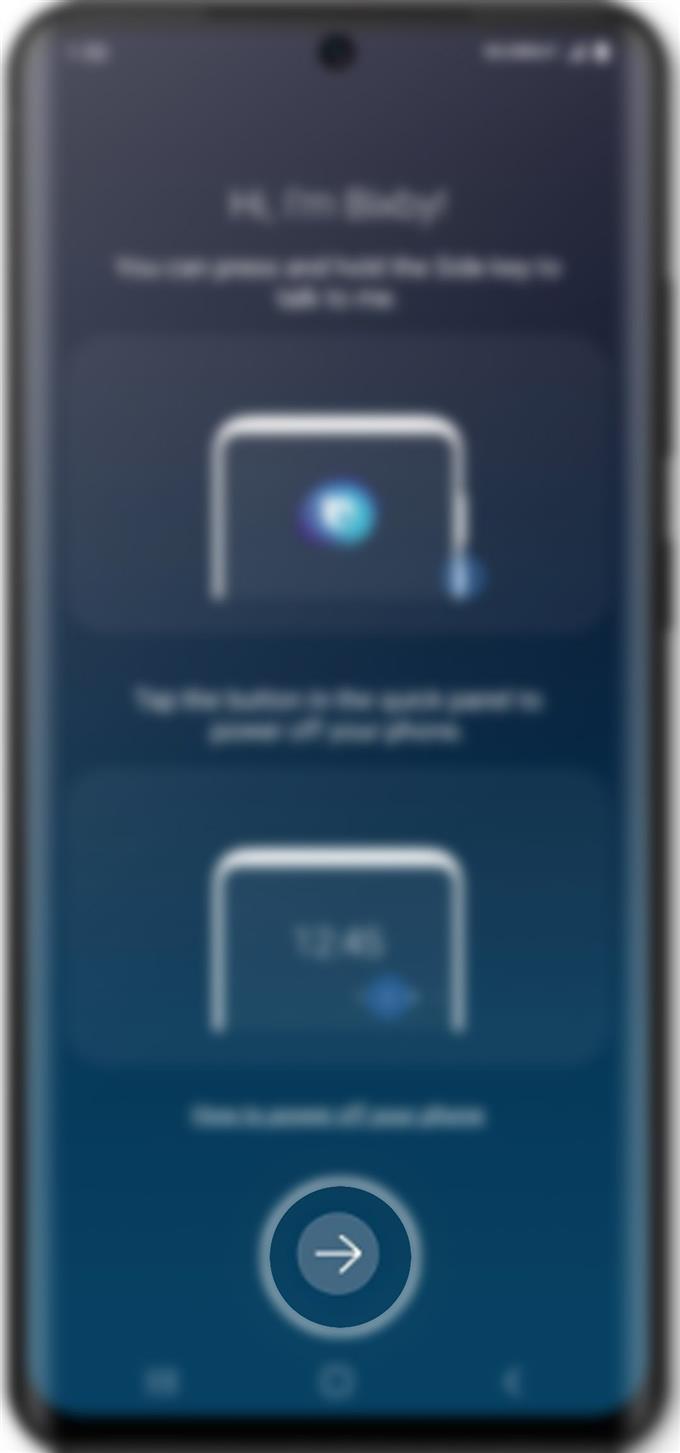Για όσους μόλις μετεγκαταστάσατε από iOS σε Android με το νέο Samsung Galaxy S20 ως την πρώτη συσκευή Android και χρειάζεστε βοήθεια χρησιμοποιώντας τη βοήθεια της φωνητικής ευφυΐας της Samsung, αυτή η ανάρτηση επεξεργάζεται τα βήματα σχετικά με τον τρόπο τοποθέτησής της. Διαβάστε παρακάτω για να μάθετε πώς μπορείτε να ρυθμίσετε και να διαχειριστείτε τις ρυθμίσεις του Bixby στο Galaxy S20.
Αν η Apple έχει Siri, η Samsung έχει επίσης τον δικό της εικονικό βοηθό που ονομάζεται Bixby. Από την πρώτη κυκλοφορία του στο Galaxy S8 και S8 +, όλο και περισσότεροι άνθρωποι χρησιμοποιούν ήδη το Bixby για να εκτελούν διαφορετικές εργασίες μέσω της φωνής εισόδου, του κειμένου ή των βρύων. Το αποκλειστικό κουμπί Bixby βρίσκεται συνήθως στην αριστερή πλευρά του τηλεφώνου, καθιστώντας πολύ εύκολο για τους χρήστες να καλούν Bixby όποτε χρειάζεται.
Πρέπει να έχετε έναν εγγεγραμμένο λογαριασμό Samsung για να ρυθμίσετε και να χρησιμοποιήσετε το Bixby στο τηλέφωνό σας. Τούτου λεχθέντος, πρέπει να δημιουργήσετε ένα αν δεν το έχετε ήδη.
Για να σας βοηθήσουμε να αξιοποιήσετε στο έπακρο αυτή τη λειτουργία βοήθειας πληροφοριών, μπορείτε να ανατρέξετε σε αυτό το απλό walk-through.
Εύκολα βήματα για τη ρύθμιση και τη διαχείριση ρυθμίσεων Bixby στο Galaxy S20
Χρόνος που απαιτείται: 8 λεπτά
Τα παρακάτω βήματα απεικονίζουν την τυπική διαδικασία εγκατάστασης του Bixby στο νέο Samsung Galaxy S20. Μη διστάσετε να αναφερθείτε σε αυτόν τον απλό οδηγό σε περίπτωση που δεν έχετε ρυθμίσει ακόμα το Bixby. Έχω παράσχει επίσης τα στιγμιότυπα οθόνης για κάθε μία από τις συγκεκριμένες διαδικασίες για αρχάριους Android που δεν έχουν δυσκολία στην πλοήγηση στις οθόνες. Και εδώ είναι πώς πηγαίνει.
- Ξεκινήστε το Bixby πιέζοντας το κουμπί Bixby / Power για μερικά δευτερόλεπτα.
Η οθόνη Bixby θα φορτωθεί με μερικές βασικές οδηγίες.

- Διαβάστε τις πληροφορίες και στη συνέχεια κάντε κύλιση προς τα κάτω και πατήστε το εικονίδιο Επόμενο.
Αντιπροσωπεύεται από ένα Βελάκι δεξιά μέσα σε έναν κύκλο.

- Στην επόμενη οθόνη, πατήστε το κουμπί για να συνδεθείτε στο λογαριασμό σας Samsung.
Θα σας ζητηθεί στη συνέχεια Συνδεθείτε αναδυόμενο μήνυμα.

- Εισαγάγετε τη διεύθυνση ηλεκτρονικού ταχυδρομείου ή τον αριθμό τηλεφώνου σας στο παρεχόμενο πεδίο κειμένου και στη συνέχεια πατήστε Επόμενο.
Βεβαιωθείτε ότι έχετε εισάγει τις σωστές πληροφορίες.

- Καταχωρίστε τον κωδικό πρόσβασης του λογαριασμού σας και στη συνέχεια πιέστε Σύνδεση για να συνεχίσετε.
Πρέπει να είναι ο ίδιος κωδικός πρόσβασης που χρησιμοποιήσατε για τη διεύθυνση ηλεκτρονικού ταχυδρομείου που καταχωρίσατε.
Εάν έχετε συνδεθεί με επιτυχία, θα μεταφερθείτε στην οθόνη Welcome to Bixby.

- Κάντε κύλιση προς τα κάτω και πατήστε το εικονίδιο Επόμενο για να συνεχίσετε.
Αυτό το εικονίδιο αντιπροσωπεύεται από ένα Βελάκι δεξιά σχήμα μέσα σε έναν κύκλο, που βρίσκεται κάτω από τη διεύθυνση ηλεκτρονικού ταχυδρομείου σας.

- Διαβάστε και αναθεωρήστε τους όρους και τις προϋποθέσεις για τη χρήση του Bixby στη συνέχεια πατήστε το Έχω διαβάσει και συμφωνώ με όλες τις παραπάνω επιλογές.
Όλα τα άλλα στοιχεία στο πάνω τμήμα θα σημειωθούν.

- Πατήστε το εικονίδιο Επόμενο για να ξεκινήσετε τη ρύθμιση του Bixby.
Στην παρακάτω οθόνη, θα δείτε μια επιλογή για να προσθέσετε μια συντόμευση στο Bixby στην Αρχική οθόνη.
Απλώς αγγίξτε το εικονίδιο επιλογής αν θέλετε να προσθέσετε μια συντόμευση Bixby στην Αρχική οθόνη σας
Εργαλεία
- Android 10, Ένα UI 2.0 και πάνω
Υλικά
- Galaxy S20, Galaxy S20 Plus, Galaxy S20 Ultra
Και μετά από αυτό, το Bixby είναι έτοιμο και έτοιμο για χρήση.
Το Bixby υποστηρίζει πολλές γλώσσες, όπως αγγλικά (Αγγλικά και Αγγλικά), Γαλλικά, Ιταλικά, Κορεάτικα, Γερμανικά, Ισπανικά και κινεζικά.
Εκτός από την πλοήγηση, το Bixby μπορεί επίσης να χρησιμοποιηθεί για τηλεφωνικές κλήσεις, επεξεργασία φωτογραφιών, αποστολή μηνυμάτων και σύνταξη μηνυμάτων ηλεκτρονικού ταχυδρομείου. Είναι επίσης σε θέση να ελέγξει ορισμένες έξυπνες οικιακές συσκευές και συσκευές IoT (Internet of Things) όπως τηλεοράσεις, έξυπνα ψυγεία και άλλες συσκευές Samsung.
Ο Bixby θεωρείται μεταξύ των πιο έξυπνων εικονικών βοηθών όταν πρόκειται για την εκτέλεση βασικών λειτουργιών με όλο τον προγραμματισμό, τις λέξεις-κλειδιά και τις αλυσίδες των ενεργειών. Λειτουργεί βασικά ακούγοντας τη φωνή σας, ερμηνεύει τις πληροφορίες και στη συνέχεια εκτελεί και επιστρέφει την αντίστοιχη ενέργεια.
Και αυτό καλύπτει τα πάντα σε αυτό το σεμινάριο. Παρακολουθήστε το για πιο ολοκληρωμένα μαθήματα, συμβουλές και τεχνάσματα που θα σας βοηθήσουν να αξιοποιήσετε στο έπακρο το νέο σας smartphone Samsung Galaxy S20.
Μπορείτε επίσης να δείτε τα δικά μας Το κανάλι YouTube για να δείτε περισσότερα μαθήματα βίντεο για smartphone και οδηγίες αντιμετώπισης προβλημάτων.
ΔΙΑΒΑΣΤΕ ΕΠΙΣΗΣ: Πώς να ρυθμίσετε ή να αλλάξετε το μέγεθος γραμματοσειράς του Galaxy S20